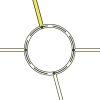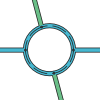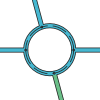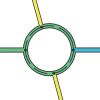| Ta nowa strona jest obecnie w trakcie modyfikacji. Przedstawione informacje należy uznać za wersję roboczą, która nie jest jeszcze gotowa do użycia. Treść jest przygotowywana przez jednego lub więcej użytkowników. Nie wprowadzaj żadnych zmian zanim nie przejrzysz tego forum. |
Szybka Nawigacja do...
| Edytowanie | |
| Poradnik edytowania | Updated Editing Guidelines ● Edycja Map - szybki start |
| Edytor Map Waze | Zastrzeżone funkcje edytora map ● Ochrona mapy ● Interfejs i kontrolki Edytora Map |
| Drogi | Kategorie dróg w Polsce ● Tworzenie i edycja segmentów dróg |
| Ograniczenia prędkości | Przewodnik po ograniczeniach prędkości ● |
| Nazewnictwo | Wzorce nazywania dróg ● Nazywanie ulic ● Tabela skrótów ● Miejscowości o takich samych nazwach |
| Pierwsze kroki w edytowaniu | Najlepsze Praktyki ● Editing Basics ● Editing Bridges and Tunnels |
| Połączenia | Skrzyżowania ● Ronda ● Niepotwierdzone i potwierdzone skręty |
| Problemy i Błędy | Zgłoszenia użytkowników (UR) ● Problemy mapy (MP) |
| Wszystko o Miejscach | Przewodnik po miejscach ● Standaryzacja nazw ● Zgłoszenia aktualizacji miejsc (PUR) ● Miejsca wjazdu/wyjazdu |
| Ograniczenia i blokady | Planowe ograniczenia w ruchu ● Zamknięcia w czasie rzeczywistym |
| Routing i Nawigacja | Oblicznie trasy ● Navigation Instructions |
| Wydarzenia | MapRaid ● WoW |
Ronda (skrzyżowania o ruchu okrężnym) są wyjątkowymi segmentami drogowymi w nawigacji Waze. W momencie, gdy kierowca zbliża się do takiego skrzyżowania, wyświetlana jest charakterystyczna ikona w miejscu, gdzie zazwyczaj widnieje informacja o kierunku jazdy. Dodatkowo wyświetlany jest numer wskazujący, którym zjazdem (od miejsca naszego wjazdu na rondo) należy zjechać.
Ręcznie utworzona droga w kształcie ronda nie jest traktowana przez Waze jak rondo.
Co jest a co nie jest rondem?
Ogólnie rzecz biorąc, każde skrzyżowanie oznaczone znakiem C-12 http://upload.wikimedia.org/wikipedia/commons/thumb/7/78/Znak_C-12.svg/32px-Znak_C-12.svg.png powinno być określone jako rondo w nawigacji. Poniżej przedstawiono przykłady obiektów, które nie powinny być zmapowane jako rondo.
| Opis | Obraz |
|---|---|
| Potocznie zwane ronda kwadratowe. Czyli gdy krzyżują się dwie dwujezdniowe drogi oznaczone znakiem C-12 i bardzo często wyposażonych w sygnalizację świetlną. Przykładem jest skrzyżowanie ulic Marszałkowskiej i Al.Jerozolimskich w Warszawie. (w tym przypadku otrzymanie komunikatów głosowych skręć w prawo lub w lewo są dużo bardziej czytelne niż komunikat z numerem zjazdu). | |
| Ulice krzyżują się, ale nie występuje centralna wyspa uniemożliwiająca wykonanie zakrętu w centralnym punkcie. Dodatkowo nie występuje znak C-12 (pionowy lub poziomy) wskazujący zbliżanie się do ronda. | 
|
| Ślepa uliczka kończąca się pętlą, powinna być zmapowana jako ślepa ulica (ang.). Jedynie w przypadku dużych ulic można rozważyć utworzenie pętli (ang.), ale na pewno nie ronda. | 
|
Tworzenie ronda w miejscu istniejącego skrzyżowania
Zdarzają się sytuacje, gdzie w miejscu dotychczasowego standardowego skrzyżowania tworzone jest skrzyżowanie o ruchu okrężnym (rondo). Ten akapit przedstawia informacje nt. sposobu modyfikacji obecnego skrzyżowania.
Krok 1. Przygotowujemy skrzyżowanie

Sytuacja wyjściowa przedstawia się następująco - drogi utworzone wcześniej nie odzwierciedlają faktycznego układu skrzyżowania, które obecnie zostało przekształcone w rondo.

Najpierw należy przesunąć skrzyżowanie na środek ronda, klikając i przeciągając węzeł tam, gdzie powinien się znaleźć.
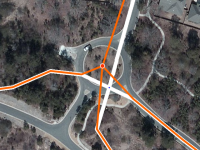
Co prowadzi nas do następującego stanu:

Dwa południowe segmenty należy odłączyć od rozpatrywanego skrzyżowania i następnie połączyć razem poniżej, gdzie przebiega nowa droga. Jak już się z tym uporamy, należy jeszcze dorysować brakujący segment pomiędzy lokalizacją przyszłego ronda i utworzoną drogą na dole ekranu.
Jeśli przyjrzymy się bliżej, zauważymy, że rondo ma praktycznie 4 wjazdy/wyjazdy, tak więc powinniśmy od razu utworzyć również krótki odcinek, do którego podepniemy utworzoną w przyszłości drogę. To pozwoli również Waze przekazać kierowcy lepszy komunikat o tym, którym zjazdem ma zjechać z ronda.
Jeśli nanieśliśmy wszystkie powyższe zmiany - zapisujemy je.
Krok 2. Nanosimy rondo

Przesuń kursor nad ikonę dużego znaku + po prawej stronie paska narzędzi i kliknij Rondo. Możesz również użyć keyboard shortcut naciskając literę o, która kształtem przypomina rondo.
Zauważ, że kursor zmienił kształt na + co oznacza, że jesteś w trybie tworzenia ronda.
Przesuń kursor w miejsce, gdzie ma znaleźć się środek ronda. Kliknij raz a następnie przesuń mysz na zewnątrz, w kierunku obwodu ronda. Pomarańczowy okrąg będzie zmieniał wielkość zgodnie z ruchem wykonywanym myszą. Dodatkowo pojawia się długość średnicy tworzonego ronda w metrach.

Kliknij ponownie, jak już uda Ci się dopasować rozmiar i kształt ronda. W tym momencie edytor tworzy nowe, jednokierunkowe segmenty na obwodzie ronda, łączące istniejące segmenty skrzyżowania. Każdy z tych segmentów jest oddzielony węzłem od reszty, która została wewnątrz ronda (oznaczone na pomarańczowo) i po zapisaniu stanu zostanie skasowana.
Uwaga! Wszystkie segmenty znajdujące się wewnątrz ronda BĘDĄ USUNIĘTE.
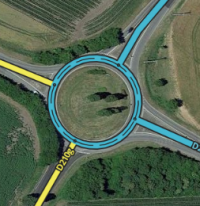
Tak samo, jak w przypadku tworzenia nowych dróg, dla każdego segmentu utworzonego przez nas ronda należy uzupełnić informacje dodatkowe, takie jak nazwa kraju oraz nazwa miasta. Dopiero wtedy utworzone rondo pokaże się w nawigacji Waze. Jeśli chcesz zapoznać się ze szczegółami tego procesu, sprawdź rozdział Drogi.
Uwaga! Nigdy NIE NADAJEMY NAZW poszczególnym segmentom ronda (nazwa ulicy). Te segmenty pozostają nienazwane poprzez zaznaczenie pola "brak" przy nazwie ulicy. Jeśli rondo ma swoją nazwę i chcemy, aby była widoczna na mapie, wówczas można ją dodać jako punkt orientacyjny w centrum ronda (kategoria "Węzeł drogowy").

Tak powinno wyglądać nasze rondo gdy zakończyliśmy już edycję i zapisaliśmy wszystkie naniesione zmiany.
Jeśli potrzebujesz więcej informacji, obejrzyj to wideo opisujące sposób tworzenia rond (ang.).
Ronda owalne, eliptyczne i znacznych rozmiarów
Jeśli musimy utworzyć rondo owalne lub eliptyczne, w trakcie tworzenia ronda przytrzymaj wciśnięty klawisz Shift. Wówczas możliwe będzie utworzenie ronda rozciągniętego wzdłuż osi północ-południe oraz wschód-zachód. Jeśli konieczny jest inny kształt - utwórz rondo o kształcie jak najbardziej zbliżonym do rzeczywistego i ręcznie skoryguj położenie węzłów geometrycznych (ang.)
Zwróć uwagę, że nie można utworzyć rond o średnicy przekraczającej 100m, z uwagi na ryzyko usunięcia wszystkich dróg, które mogłyby się przypadkowo znaleźć w jego centrum. Jeśli wymagana jest większa średnica, dostosuj kształt ronda tak, jak opisano powyżej.
Poprawianie rond naniesionych ręcznie
Edytor, który prawdopodobnie nie wiedział jak stworzyć nowe rondo, w dobrej wierze stworzył je "ręcznie" dopasowując jego kształt do kształtu ronda. Niestety dla Waze taki układ dróg nie będzie rondem, lecz zwykłym skrzyżowaniem.

Przejazd przez takie rondo np. na wprost wygeneruje komunikat "Skręć w prawo, a potem skręć w prawo". Niekoniecznie tego oczekuje kierowca.
Prawidłowo utworzone rondo wygeneruje w przedstawionym przykładzie przy jeździe prosto komunikat "Na rondzie jedź prosto". W takim przypadku "fałszywe" rondo musi zostać poprawione.

Na samym początku należy zaznaczyć i skasować wszystkie segmenty składające się na okrąg łączący drogi prowadzące do ronda. Można skasować je albo pojedynczo, albo wszystkie naraz (zaznaczając je po kolei z wciśniętym klawiszem Ctrl).

Następnie przedłuż segmenty dochodzące do ronda. Koniec każdego z nich musi się znaleźć wewnątrz obwodu ronda, w przeciwnym wypadku taki segment nie zostanie automatycznie podłączony podczas ostatecznego etapu tworzenia ronda. W trakcie tej czynności upewnij się, że segmenty są umiejscowione w linii jezdni.

Uwaga! Dopóki droga nie ma istotnego rozdzielnika pasa wjazdowego i wyjazdowego, unikaj tworzenia dwóch odrębnych ulic jednokierunkowych prowadzących do i z ronda. Taki układ może być wizualnie niezrozumiały i dodatkowo zniekształcić komunikaty wydawane przez Waze (patrz rozdział poniżej)
Lepszym rozwiązaniem jest użycie pojedynczego segmentu dwukierunkowego przyłączonego do ronda.

Zanim przejdziesz do następnego etapu wciśnij "Zapisz", aby upewnić się, że zmiany zostaną przyjęte i nie pokaże się komunikat o błędzie.
Kolejne kroki tworzenia ronda są zbieżne z tym, co opisano powyżej (link), czyli należy wybrać rondo z menu, utworzyć je na mapie tak, aby przecinało przynajmniej jeden segment oraz uzupełnić dane utworzonych segmentów ronda.
Należy pamiętać, że NIE TWORZYMY ronda z tylko jednym segmentem dochodzącym. Szczegóły dotyczące tworzenia pętli i ślepych uliczek zostały opisane w sekcji Junction Style Guide (ang.).
Tworzenie nowego ronda od podstaw
Proces tworzenia nowego ronda nie różni się istotnie od procesu opisanego powyżej (link). Pamiętaj tylko, że należy wcześniej utworzyć przynajmniej jeden segment, który będzie miał swój koniec wewnątrz ronda. W przeciwnym razie rondo nie zostanie utworzone.
Typ drogi
Bardzo często może wystąpić sytuacja, gdzie w ramach jednego ronda spotykają się różne typy dróg (ulice, drogi wojewódzkie, krajowe, itp.).
Aby poprawić jakość wyznaczania trasy przez program, musimy bardzo ostrożnie przypisywać do ronda różne typy dróg. Z jednej strony chcemy uniknąć jakiejkolwiek kary Waze pochodzącej od podłączonych dróg, lecz z drugiej strony nie chcemy uczynić do nadmiernie "atrakcyjnym", gdy nie jest to konieczne.
Jako, że rondo nie należy do skrzyżowań bezkolizyjnych, w niniejszym omówieniu tematu pominiemy drogi ekspresowe/autostrady. Typy dróg, które nas interesują to, w kolejności od najwyższej do najniższej: droga krajowa, droga wojewódzka, główna ulica oraz ulica. Jako "ulicę" będziemy również uznawać drogę pomocniczą, wewnętrzną i prywatną.
W celu określenia, jaki typ drogi należy użyć przy tworzeniu ronda:
- Zidentyfikuj dwa segmenty o NAJWYŻSZYM typie drogi
- Jeżeli segment przyłączony do ronda jest rozdzielony na dwa jednokierunkowe segmenty, na potrzeby niniejszej kalkulacji uznaj je za jeden segment.
- Dwa połączone segmenty o najwyższym typie drogi mogą mieć ten sam lub różny typ drogi.
- W przypadku, gdy do ronda przyłączony jest wjazd/zjazd bezkolizyjny, użyj typu drogi segmentu, do którego przyłączony jest wjazd/zjazd bezkolizyjny.
- Z tych dwóch wybierz NIŻSZY typ, który będzie typem drogi dla całego ronda.
Przewodnik typów dróg dla rond
Segmenty wjazdu i zjazdu z ronda
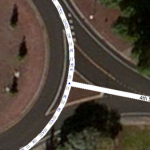
Segmenty prowadzące do i z ronda są zazwyczaj nanoszone jako zwyczajne drogi dwukierunkowe, przyłączone prostopadle (pod kątem 90 stopni) do obwodu ronda. Taki sposób wizualizacji jest łatwiejszy w odbiorze dla użytkownika. W momencie, gdy aplikacja Waze przekaże komunikat zjedź drugim zjazdem, kierowca jest w stanie bezproblemowo zidentyfikować go na mapie.
Uwaga! W niektórych przypadkach wjazd i zjazd z ronda są oddalone od siebie tak znacznie, że lepiej jest przedstawić je jako osobne segmenty jednokierunkowe.
Zrozumienie instrukcji nawigacyjnych
Ten rozdział odpowiada na dwa główne pytania:
- Czym charakteryzuje się rondo "standardowe" a czym "niestandardowe"
- Kiedy otrzymujemy komunikat "Na rondzie zjedź w prawo/lewo" / "Na rondzie jedź prosto", a kiedy "Na rondzie zjedź N zjazdem"
Rondo niestandardowe:
- Generuje komunikat "Na rondzie zjedź N zjazdem".
- Ma 5 i więcej węzłów, np. każdy przyłączony segment drogi rozdzielonej (ang.) jest własnym węzłem.
- Ma nieregularnie umiejscowione węzły (przykłady poniżej)
Rondo standardowe:
- Generuje komunikaty "Na rondzie zjedź w prawo/lewo", lub "Na rondzie jedź prosto".
- Ma 2, 3 lub 4 węzły.
- Wszystkie węzły są usytuowane w "standardowym" zakresie do miejsca wjazdu:
90°±15°, 180°±15° lub 270°±15°
Uwaga! Rondo może być jednocześnie standardowym i niestandardowym, w zależności od węzła wjazdu.
Przykłady
Poniższe przykłady pozwolą rozwiać wątpliwości. Dla uproszczenia weźmy rondo z trzema wyjazdami.
- Kąt pod jakim segment przyłączony jest za pomocą węzła nie ma znaczenia.
Za każdym razem, gdy zbliżamy się do ronda jednym z trzech węzłów, rysowana jest pozorna oś z początkiem w węźle centralnym i ustawiona w kierunku węzła wyjazdowego.
W przypadku wjazdu na rondo z węzła 1, widzimy rondo w taki sposób:
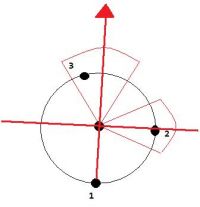
- Obydwa wyjazdy (2 i 3) są w ramach "standardowego" zakresu (90°±15° i 180°±15°).
- Dla obydwu wyjazdów generowana będzie instrukcja albo "Na rondzie skręć w prawo" lub "Na rondzie — prosto"
W przypadku wjazdu na rondo z węzła 3, widzimy rondo w taki sposób:

- Obydwa wyjazdy (1 i 2) nie są w "standardowym" zakresie.
- Dla obydwu wyjazdów generowana będzie instrukcja "Na rondzie zjedź N zjazdem".
- Uwaga: Instrukcja "Na rondzie zjedź N zjazdem" generowana będzie dla każdego wyjazdu z ronda "niestandardowego", także dla tych wyjazdów, które są w ramach zakresu "standardowego".